最新Windows 11 Insider Preview Build 23521镜像

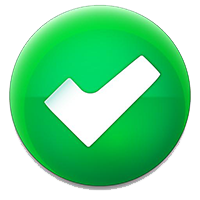 无插件
无插件
 360 √
360 √
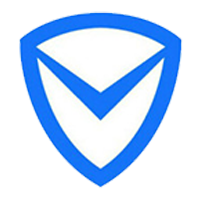 腾讯 √
腾讯 √
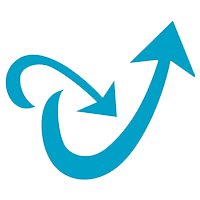 金山 √
金山 √
 瑞星 √
瑞星 √
微软最近发布了一个Windows 11的测试版本,里面有很多新的功能和改进。这个版本更新了一些小玩意儿和截图工具,还改了一下任务管理器的设置页面,看起来更像Windows 11的样子了。
变化和改进
[Windows 365]
Dev 和 Beta 频道中的 Windows Insider 可以参与 Windows 365 Switch 的公共预览版。Windows 365 Switch 提供了使用相同熟悉的键盘命令以及通过 Windows 11 任务栏上的任务视图进行鼠标单击或滑动手势在 Windows 365 Cloud PC 和本地桌面之间轻松移动的能力。
[Windows 副驾驶]
开发通道中登录并由 AAD(即将成为 Microsoft Entra ID)管理的 Windows Insider 将看到再次为他们启用 Windows Copilot,而无需通过组策略编辑器启用它。
[任务栏和系统托盘]
为了更轻松地在任务栏上启用永不组合模式,我们更新了设置。您可以通过简单地将“组合任务栏按钮和隐藏标签”调整为“从不”来打开从不组合模式。我们提供了一个单独的设置来为其他任务栏(例如多个监视器场景)打开此功能。
[动态灯光]
现在,您可以通过“设置”>“个性化”>“动态照明”,使用“动态照明效果”下的“匹配我的 Windows 强调色”切换,立即将 Windows 强调色与您周围的设备同步。这项改进在上周的开发频道飞行中开始推出。
我们添加了选择自定义颜色来点亮您的设备的功能。
[任务管理器]
我们更新了任务管理器设置页面,以符合 Windows 11 的设计原则。该设计与 Windows 11 中的设置具有相似的外观和感觉,并提供更清晰的 UI,将类别分为不同的部分。哦,我们还更新了任务管理器中的一些对话框。
[Windows 聚光灯]
进行操作系统更新后,在某些情况下,例如使用默认的 Windows 11 背景或纯色 – 可能会为您启用 Windows Spotlight。如果您决定不希望启用 Windows Spotlight,则可以将其关闭,并且在将来的操作系统更新中,不应再次为您启用它,除非您选择重新启用该体验。
[在任务栏上搜索]
Windows 搜索现在使用 Microsoft Bing 搜索应用程序返回 Web 内容和搜索结果。在欧洲经济区 (EEA),你可以启用已安装的 Microsoft Store 应用,这些应用实现 Web 搜索提供程序,以通过“设置”在 Windows 搜索中返回 Web 内容和搜索结果。
[设置]
“系统”>“开发者专用”下的结束任务功能不再需要先启用开发者模式才能使用。
[添加] 在“设置”>“个性化”>“设备使用”下,我们已将“开发”添加到列表中,将其打开将启动开发主页。这与OOBE (“开箱即用体验”)中显示的内容相符。
[其他]
在欧洲经济区 (EEA),Windows 现在需要获得同意才能在 Windows 和其他已登录的 Microsoft 服务之间共享数据。您将看到一些 Windows 功能现在开始检查是否同意,并在未来的版本中添加更多功能。如果不同意在 Windows 和其他登录的 Microsoft 服务之间共享数据,Windows 功能中的某些功能可能不可用,例如“开始”菜单上“推荐”下的某些类型的文件推荐。
修复
[文件管理器]
修复了无法将文件拖出存档文件夹以使用新支持的存档格式之一提取该文件的问题。
修复了以下问题:使用上下文菜单中的“全部提取”选项提取新支持的存档格式之一时,除非将 Windows 资源管理器设置为该文件类型的默认值,否则该格式不起作用。
当尝试提取一种新的存档格式并且文件经过密码加密时,它现在会显示一条消息,指出当前不支持此操作。
修复了内部人员在长时间文件加载过程中拖动滚动条或尝试关闭窗口时可能遇到文件资源管理器崩溃的错误。
我们为拥有从Build 23475开始推出的现代化文件资源管理器地址栏的 Insider 修复了以下问题 :
修复了导致文件资源管理器中的搜索框无法与 IME 配合使用的问题。
修复了使用地址栏中的上下文菜单(或地址栏中的其他上下文菜单操作)进行粘贴不起作用的问题。
我们为拥有从Build 23475开始推出的现代化文件资源管理器主页的 Insider 修复了以下问题 :
修复了尝试在主页上触摸滚动时可能会导致所有内容被选中的问题。
修复了在主页和图库之间切换时深色主题中出现白色闪烁的问题。
[任务栏和系统托盘]
修复了从系统托盘中删除 USB 图标及其选项的问题。
修复了在使用未组合任务栏时打开平板电脑优化任务栏时任务栏预览中缺少标题的问题。
修复了未组合任务栏的应用程序指示器在显示正在下载内容后无法正确显示的问题。
修复了影响系统托盘可靠性的 explorer.exe 崩溃。
修复了当您在该应用程序打开多个窗口时尝试结束任务功能无法正常工作的问题。
修复了在某些应用程序上使用“结束任务”会导致其他不相关应用程序关闭的问题。
[HDR背景]
修复了尽管启用了 HDR,您的 HDR 壁纸可能会出现褪色的问题。
修复了无法为壁纸幻灯片选择 .JXL 文件的问题。
[其他]
如果未安装“获取帮助”,则在打开“设置”中的任一疑难解答程序时,它现在会提示您安装它,而不是显示有关没有与该操作关联的应用程序的错误。
注意:此处在 Dev Channel 的 Insider Preview 版本中指出的一些修复可能会进入 Windows 11 已发布版本的服务更新中。
已知的问题
[一般的]
我们正在调查有关某些内部人员在安装此版本后登录 PC 时任务栏未加载的报告。 有关更多详细信息和解决方法选项,请参阅此论坛帖子。
我们正在修复导致 explorer.exe 在尝试进入安全模式时在登录屏幕上崩溃的问题。
[开始菜单]
“开始”菜单上“所有应用”下的某些应用(例如通过 Microsoft Edge 安装的 PWA 应用)可能会被错误地标记为系统组件。
[Windows 副驾驶]
您可以使用 Alt + Tab 退出 Windows Copilot,但无法返回。Windows + C 会将焦点移回 Windows Copilot
首次启动或使用语音访问刷新 Copilot 后,您需要使用“显示网格”命令来首次单击“询问我任何问题”框。
[输入]
我们正在调查有关在上次飞行后使用日语和中文输入法无法正常输入的报告。
小部件更新:固定小部件板打开
我们开始在 Canary 和 Dev 频道中推出针对 Windows 预览体验成员的小部件更新,让您可以将小部件板固定为打开状态,这样您的小部件板始终只需一目了然。要将板固定为打开状态,只需单击板右上角的固定图标即可。一旦您的面板固定打开,小部件面板将不再轻视关闭。
当面板被固定时,您仍然可以通过以下方式将其关闭:
通过任务栏上的小部件按钮打开小部件板。
当小部件位于前台时按 ESC 键。
如果您有触摸设备,请在屏幕左边缘滑动。
要取消固定图板,请选择图板右上角的取消固定图标。
反馈:请在桌面环境 > 小部件下的反馈中心 (WIN + F) 中提交反馈。
截图工具更新
我们开始在 Canary 和 Dev 频道中向 Windows 预览体验成员推出截图工具更新(版本 11.2306.43.0 及更高版本)。此更新引入了新按钮,可在 Paint 中编辑屏幕截图并在 Clipchamp 中编辑屏幕录制。
安装方法
系统之家为您提供两种安装方法,本地硬盘安装是最为简单的安装方法。建议使用硬盘安装前先制作U盘启动工具,如果硬盘安装失败,或者您的电脑已经是开不了机、卡在欢迎界面、进不去桌面、蓝屏等情况,那么就需要选择U盘重装系统。
1、本地硬盘安装:硬盘安装Win11系统教程
2、U盘启动工具安装:U盘重装win11系统教程
免责条款
本Windows系统及软件版权属各自产权人所有,只可用于个人研究交流使用,不得用于商业用途,且系统制作者不承担任何技术及版权问题,请在试用后24小时内删除。如果您觉得满意,请购买正版!
下载地址
常见问题
猜你还需安装这些软件
大家正在下
热门系统
装机必备 更多+
Win11系统排行榜
【干净无捆绑】真正纯净版的Win11 64位 专业版系统
2【专业人士首选】Windows11 22H2 64位 专业工作站版
3【娱乐专属】Windows11 22H2 64位 电竞游戏版
4不忘初心Win11 22H2 X64无更新纯净精简版 V2023
5【新机预装系统】Windows11 23H2 64位 高级中文家庭版
6Win11 22H2(22621.819) 11月更新 V2022
7戴尔笔记本 Win11 64位 最新正式版 V2023
8Windows11 64位专业版ISO官方原版镜像 V2023
9Windows 11 22H2 22623.1020 Beta更新版 V2022
10不忘初心Win11 22H2 22621.870 X64 深度精简版 V2022


















